UG10.0图档转换-G008:
为便于不同的设计软件打开UG图档,需要把图档转换成各种软件都能打开的通用格式,如:STP档,STP是一种实体格式,是工业设计软件都可以打开的格式。
本经验讲解:用UG导入与导出STP档技巧,工作中,经常会收到不同客户发来的图档,因每个人用的设计软件不同,学会导出与导入STP档是必须的工作技巧之一。
STP图档导入:
1、进入到开始中,点UG启动快捷式;
UG10.0安装
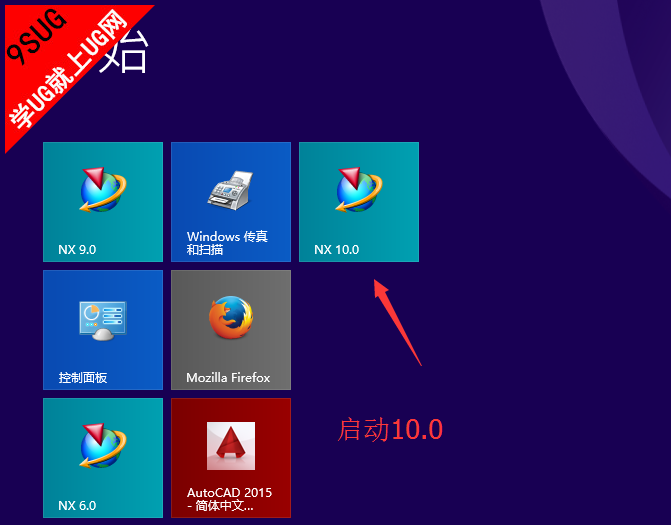
2、空白模档下,UG软件的显示样式;
NX10.0桌面
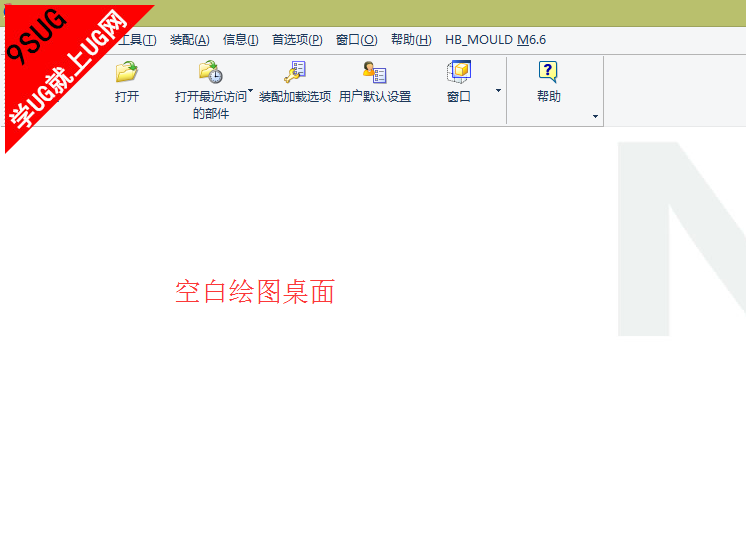
3、新建零件模板,没有模型窗口不能导入STP文档;
UG10.0新建

4、依次单击文件-导入-STP;
UG10.0文件
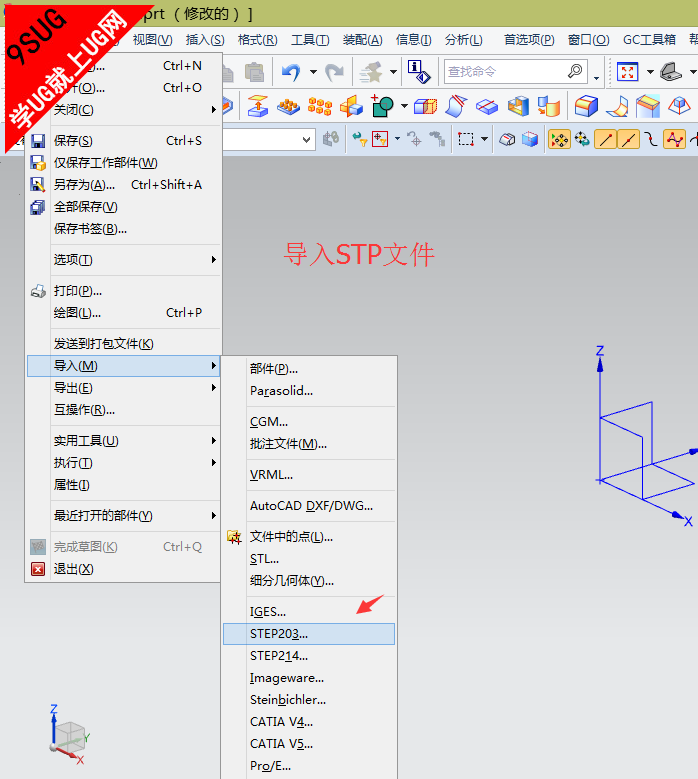
5、在下图的STP对话框中,按图中的设置进行参数选择;
UG10.0STP导入
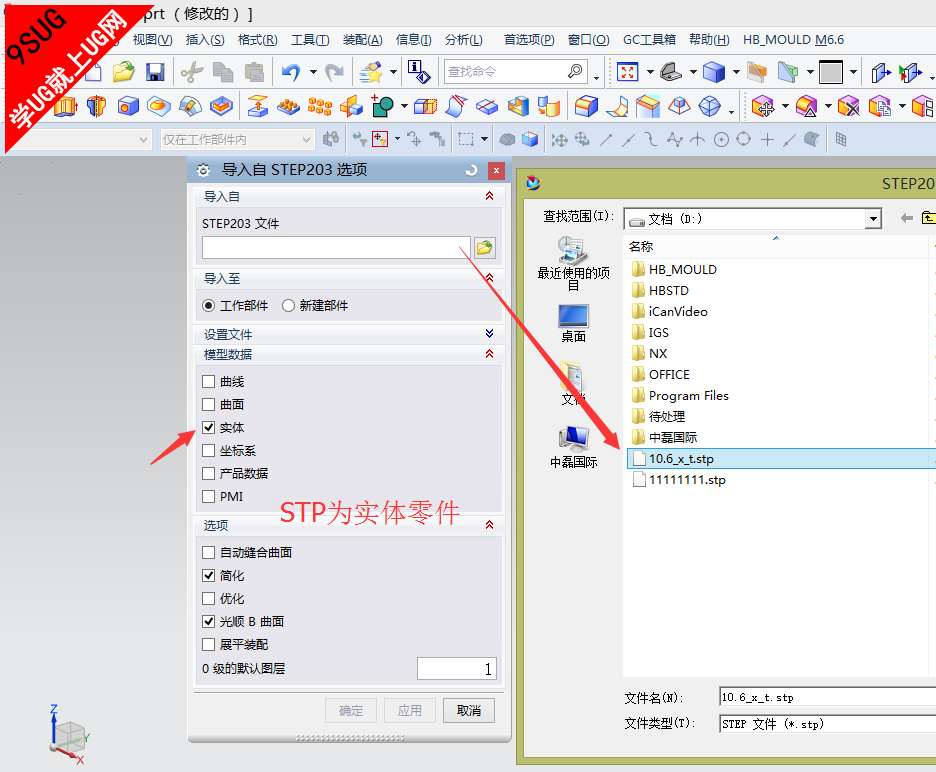
6、执行导入STP图档过程中,会看到数据转换的过程;
STP运算
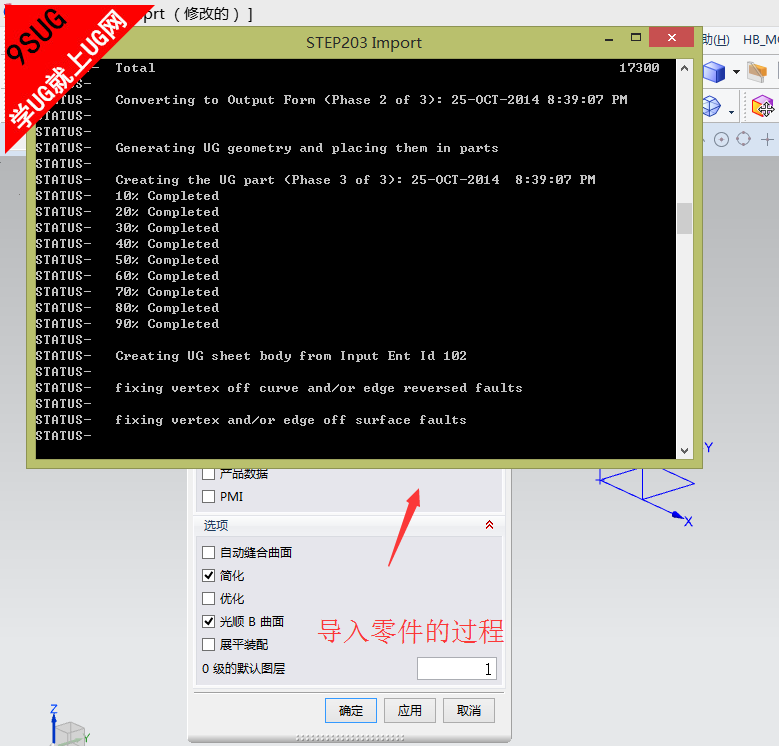
7、转换完成后,导进来的3D图形如下所示:
导入的STP文件

STP文件的导出
1、依次选择文件-导出-STP格式;
UG导出STP
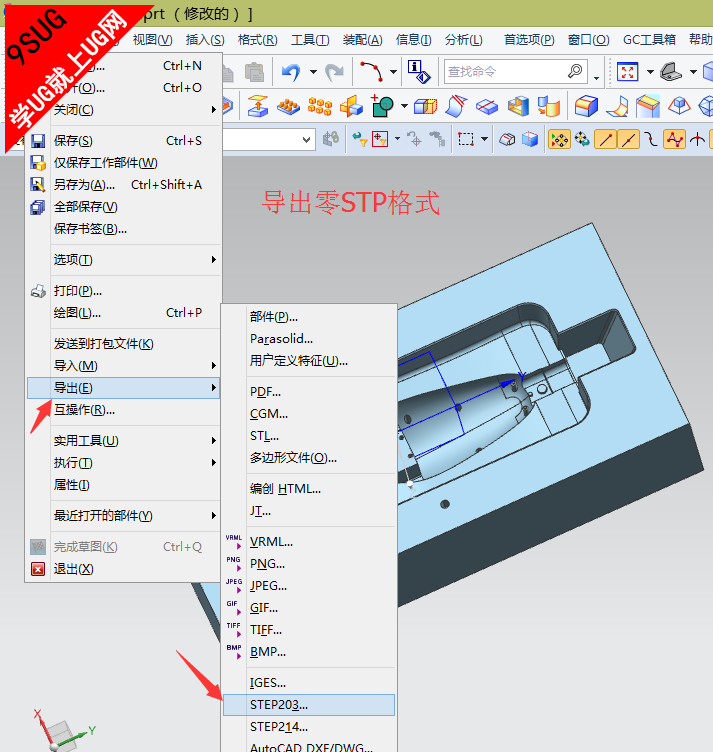
2、在导出对话框中选择选择零件;
导出零件选项

3、选择完零件后,切换到文件下,此时要选择路径,如果记不住路么,等下就找不到零件的所在位置;
UG导出路径

4、文件在导出完成后,打开刚才导出的文件夹,其会有两个STP文件,一个是实体零件,一个是转出日志记录文件;
STP
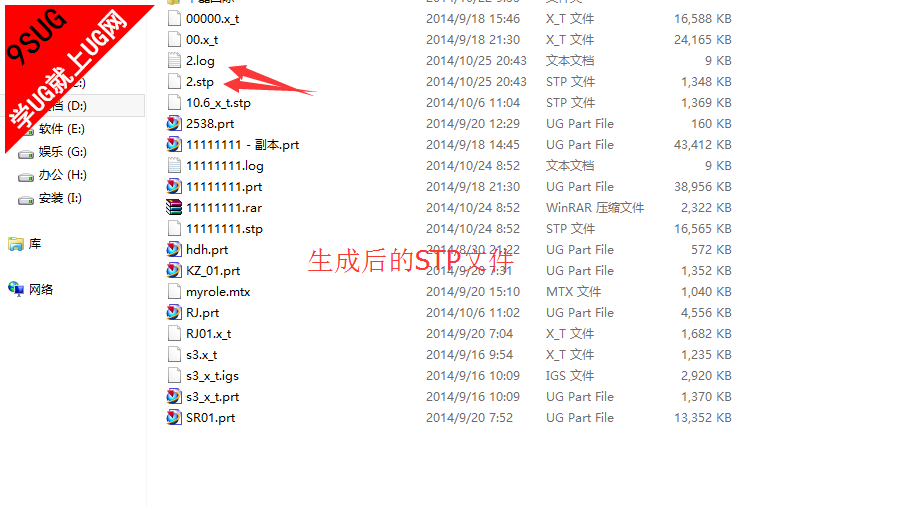
本UG10.0教程由学UG就上UG原创。
|